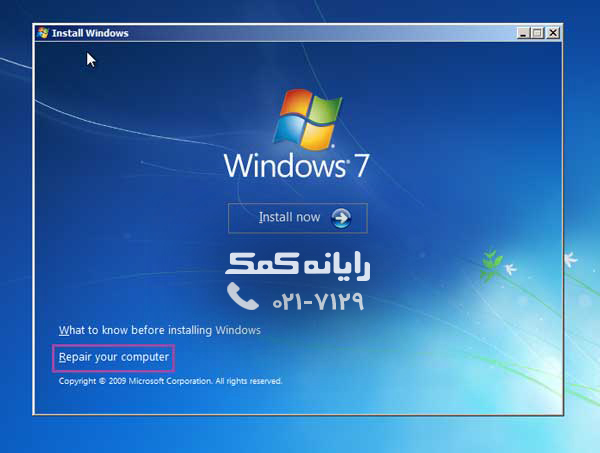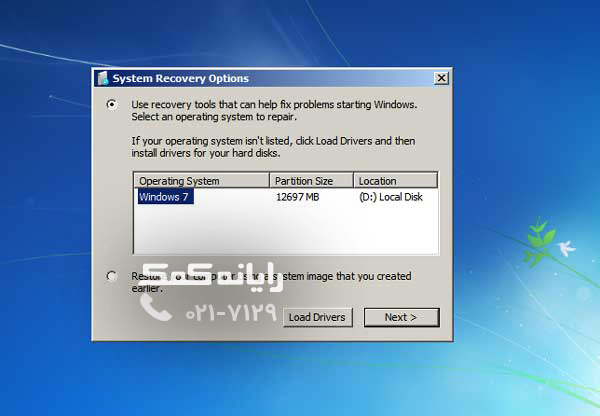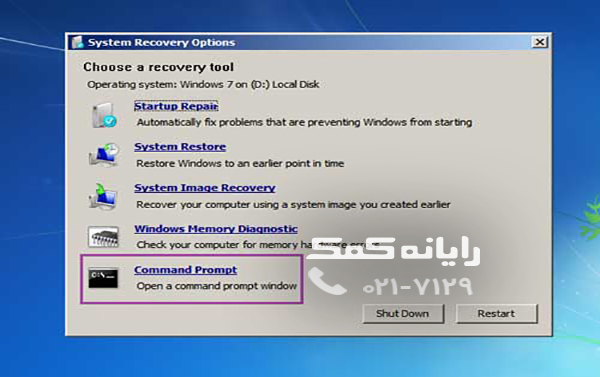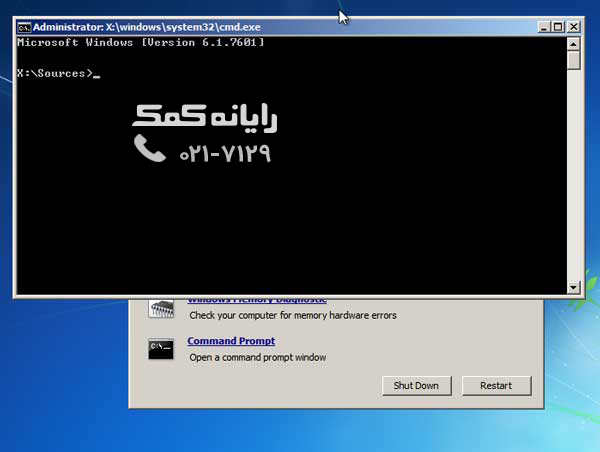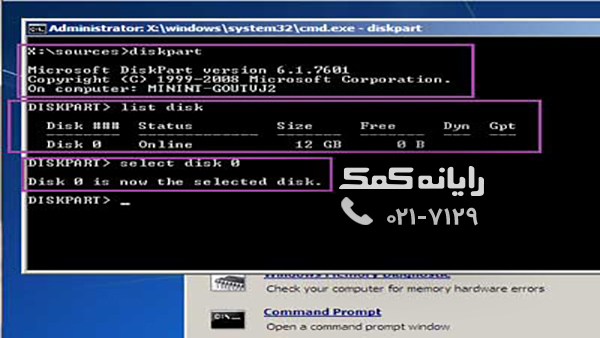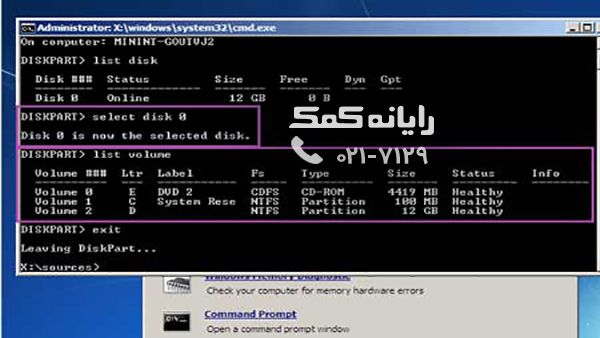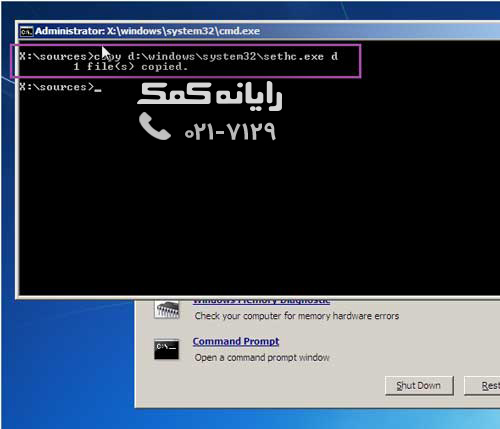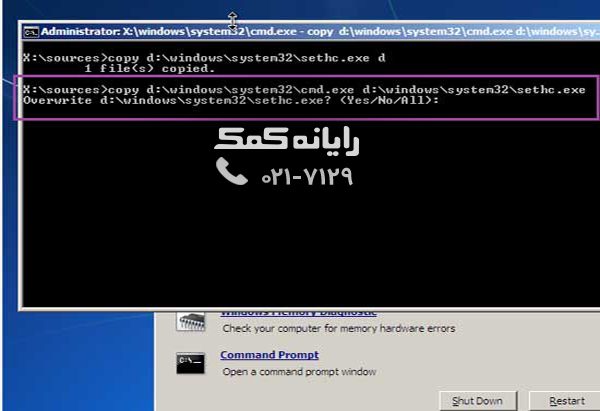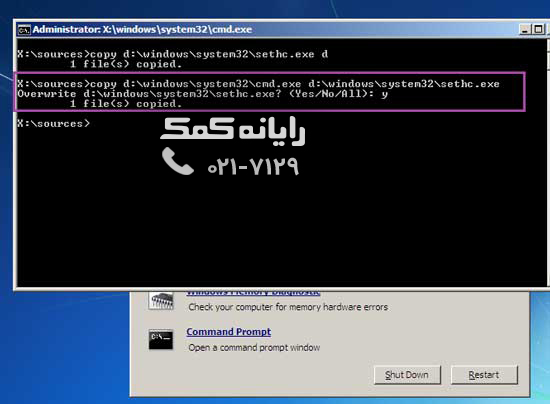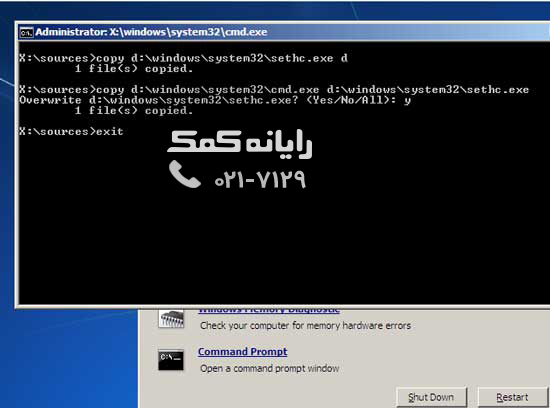بازیابی پسورد فراموش شده در ویندوز
فراموش کردن پسورد کامپیوتر یکی از مشکلاتی است که ممکن است برای هر کاربری رخ بدهد و باعث ایجاد مشکلات فراوانی برای آنها شود.
گروه فنی رایانه کمک در این مطلب به آموزش بازیابی پسوورد ها با استفاده از DVD ویندوز ها خواهد پرداخت:
بازیابی پسورد فراموش شده ویندوز با داشتن یک DVD ویندوز و انجام مراحل زیر به ترتیب و با دقت فراوان به راحتی انجام خواهد گرفت:
الف)ابتدا زمانی که سیستم شما روشن است DVD ویندوز را درونCD ROM خود قرار دهید و ویندوز خود را ری استارت کنید.به هیچ گزینه ای دست نزنید و اجازه دهیدسیستم با استفاده از DVD نصب Boot شود. در این حال پنجره ای که برای شما نمایش داده شده داری چند گزینه است که شما از بین آن ها باید گزینه یRepair your computer را انتخاب نمایید.
ب)سیستم عامل مورد نظر را انتخاب کنید. که در اینجا ویندوز7 است. سپس گزینه Next را انتخاب نمایید.
ج) در صفحه ای که به آن هدایت شده اید گزینه یCommand Prompt را انتخاب نمایید تا شما به صفحه ی دستورات که cmd نامیده میشود بروید.
بازیابی پسورد فراموش شده ویندوز شما با نوشتن دستوراتی که در ادامه گفته میشود امکان پذیر است.پس دقت داشته باشید که تمامی این حروف باید عینا مانند عباراتی که بیان میشود در صفحه دستورات نوشته شود.
د)شما باید ابتدا اقدام به پیدا کردن درایو ویندوز نمایید. برای این کار باید در صفحه دستورات عبارتDiskpart را بنویسید.بعد از آن دستور list disk را بنویسید این کار باعث میشود تا لیست دیسک ها برای شما نمایش داده شود.
اگر به روی سیستم خود چند هارد دیسک دارید با تایپ دستور select disk 0 میتوانید هارد مورد نظر خود را انتخاب نمایید.
ه)حالا باید اقدام به تایپ دستور list volume نمایید با این کار حجم درایو ها برای شما نمایش داده میشود که آن درایو که دارای بیشترین حجم است همان درایو ویندوز شماست.برای مثال در اینجا درایو ویندوز D است.
و)حالا اقدام به تایپ عبارت exit نمایید تا از صفحه قبل بیرون بیایید و سپس Cls را تایپ کنید تا صفحه دستورات حروف را پاک کند و شما برای نوشتن دستورات بعدی راحت تر عمل کنید.
شما باید فایل اصلی setch را در مکان دیگری ذخیره نمایید و در انتهای کار به مکان اصلی خود بازگردانید.برای این کار در صفحه دستورات عبارت زیر را تایپ کنید:
Copy d:windowssystem32setchc.exe d
ز)حالا باید محتویات setch.exe را پاک نمایید که برای این کار باید عبارت زیر را تایپ و اینتر نمایید:
Copy d:windowssystem32cmd.exe d:windowssystem32sethc.exe
ح)اکنون از شما یک سوال پرسیده میشود که آیا فایل جایگزین شود شما باید با تایپ y آن را قبول نمایید. در انتها از این صفحه نیز با نوشتن exit خارج شوید.
ط)حالا پنجره دستورات (cmd)را ببندید.در پنجره نمایش داده شده گزینه ری استارت را انتخاب نمایید و اجازه دهید سیستم خود را ری استارت کند.
حالا دوباره از شما رمز عبور درخواست میشود در این حالت 5مرتبه دکمه Shift را از روی کیبورد فشار دهید که پنجره Command Prompt در حالت مدیریتی برای شما نمایش داده میشود.
ی)در این حالت شما میتوانید اقدام به تعویض پسوورد فراموش شده کنید. دستور زیر را درون صفحه دستورات بنویسید:
net user administrator new password
نکته مهم: فراموش نکنید که در دستور بالا به جای administrator باید نام خود و یا سیستم خود را و به جای new password رمز جدید و مورد نظر خود را یادداشت نمایید.
در انتها با انجام این دستور و زدن اینتر پسوورد تعویض و شما وارد سیستم خود خواهید شد.
اگر به یاد داشته باشید در مراحل اولیه یک پشتیبان از فایل setch.exe تهیه کردیم که در انتها به مکان اصلی خود منتقل کنیم حالا که پایان کار است باید از قسمت Repair your computer که نحوه دسترسی آن را در مورد الف توضیح دادیم وارد پنجره ی دستورات شوید و دستور زیر را تایپ و اینتر کنید:
Copy d:sethc.exe d:windowssystem32sethc.exe
بازیابی پسوورد فراموش شده شما انجام شد و شما از این پس با پسوورد جدید که انتخاب نموده اید باید به سیستم خود وارد شوید.
کارشناسان رایانه کمک میتواند شما را در حل مشکلات کامپیوتری و تلفن همراه یاری کنند
چقدر این مطلب مفید بود ؟
یک ستاره پنج ستاره
میانگین رتبه 0 / 5. تعداد امتیازات 0
تا کنون امتیازی ثبت نشده است . (اولین نفر باشید)